Hogy álltak? Összekötve ragaszkodtam a fájlok és mappák közé: lehetetlen feladat számomra. De minden nincs elveszve, a fájlkezelők már mindent megtesznek helyettünk, az egyetlen problémám ugyanaz, mint mindig a memóriafogyasztással kapcsolatban, ahogy mondom, fiók minél kevesebb függőség annál jobb.
Az utóbbi időben divatossá váltak egyszerű és egyszerű fájlkezelők, soha nem túl sok alternatívák a hagyományoshoz Nautilus és Delfin, és mi a jobb, ha alternatívák vagytok, sem nem kevesebbek, sem kevesebbek, mint a terminál kis segédprogramjai. Talán mindannyian, akik itt vagyunk, ismerünk olyan megoldásokat, mint a Ranger, a Vimfm, a Napkelte parancsnoka az Emacs operációs rendszer (vagy szövegszerkesztő volt?), vagy akár az emblematikus Midnight Commander; de ma eljöttem beszélni fdclone, az alapértelmezett fájlkezelőm.
És miért kellene erről beszélni? Nos, annak ellenére, hogy a kézikönyvet és annak segítségét nem nagyon világos megmondani használata és gyakorlása Kivettem néhány funkcióját, amelyeket nem írtak oda. És ha dokumentációról beszélünk, meglehetősen kevés (és a tetejére japánul), ezért érzem magam bátorítottnak ossza meg, amit tanultam tőle. Érdekes tény, hogy a súlya valamivel több, mint 500 KB már telepítve van.
Egy kis történelem
fdclone hatékony és kicsi fájlkezelő, ahogy a neve is mutatja FD mentes klón, egy fájlkezelő, amelyet írt atsushi idei a DOS számára nagyon népszerű ott Japánban. A neve a "File & Directory" (fájl és könyvtár), és év óta fejlődik 1995. Ha egy szoftvernek ilyen hosszú az életciklusa, mert valaminek lennie kell.
Telepítés
Mielőtt elfelejtem, az FDclone telepítésének minden eszköze ismert. Általában az adattárakban kedvenc disztribúciójának neve «fdclone«, Ubuntu / Debian és származékai esetén APT-n keresztül telepítik.
apt-get install fdclone
A futtatásához nyissa meg a terminált és írja be fd.
A gyakorlatban
Megjelenése hasonló a szövegében szereplő típusú menedzserekhez, vagyis a fájljaink listája az aktuális könyvtár szerint néhány "gomb" az alján a leggyakoribb műveletekkel. Kicsit lejjebb van az állapotsor, amely a kiválasztott elem rövid leírását mutatja, például tulajdonos, engedélyek, teljes név, létrehozás dátuma és teljes súlya.
A kezelőfelület tiszta, az összes alapvető feladatot képes kezelni billentyűparancsok, a leggyakrabban használtak:
↑: Fel
↓: le
◂: Balra
▸: Helyes
1: Fájlok megjelenítése oszlopban
2: A fájlok megjelenítése két oszlopban
3: A fájlok megjelenítése három oszlopban
5: A fájlok megjelenítése öt oszlopban
Tab: Válasszon ki egy fájlt
Szóköz: Válasszon ki egy fájlt, és lépjen lefelé.
Ctrl + Esp: Válasszon és mozogjon egy oldalon
Főoldal / +: az összes kiválasztása
Backspace: Vissza
\: Ugrás a gyökérkönyvtárba.
l: Ugrás, aktuális könyvtár megváltoztatása.
x: Futtasson egy bináris fájlt.
c: Másolás
d: Törlés
r: Átnevez egy fájlt.
f: Fájl keresése.
t: Megjeleníti a mappafát.
e: Szerkesztés a megadott szerkesztővel.
u: Csomagolja ki az FD dekompresszor segítségével.
a: Módosítsa a fájl tulajdonságait.
i: A merevlemez aktuális információi, a rendelkezésre álló hely, a teljes tömeg stb.
m: Fájl vagy könyvtár áthelyezése.
D: Könyvtár törlése.
p: Fájl vagy több fájl tömörítése az FD kompresszor segítségével.
k: Könyvtár létrehozása.
h: Kis helyet mutat a parancs végrehajtásához.
F: Rekurzív keresés.
/: Új «fül», kettéválasztja a képernyőt.
W / N: Megváltoztatja az aktuális "fül" méretét.
K: A «fül» bezárása
^: A "fül" módosítása.
E: Nyissa meg a beállítások panelt.
Enter: Hívja meg az .fd2rc fájlban megadott indítót
?: Megnyitja a segítséget
Ezek teljesen testreszabhatók, és a fülön módosíthatjuk őket Billentyűparancsok A panel preferenciák az FD.
A Beállítások panel.
Hozzáféréshez csak nyomja meg a gombot E, a beállítások panel nem más, mint egy "grafikus" eszköz, amely lehetővé teszi számunkra, hogy könnyebben kezeljük a .fd2rc konfigurációs fájlt.
Ez 7 különböző funkciójú fülre oszlik:
Változók
Ahogy a neve is mutatja, ez a fül kezeli a megjelenést és más funkciókat amelyek alapértelmezés szerint nincsenek aktiválva az FD-ben. Itt a nyelv "Nyelv«, Megváltoztattam angolra, mivel annak ellenére, hogy támogatásom volt UTF-8 Ezt csak a japán kandzsi megjelenítéséhez és az üzenetek ezen a nyelven történő megjelenítéséhez teszi.
Angol SJIS EUC 7 bit-JIS 8 bit-JIS ISO-2022-JP UTF-8
Én is megváltoztattam a Bemeneti kód és fnamekcode az UTF8 által. A rejtett fájlokat meg szeretném tartani a Displaymode-ban, majd váltson dotfile-re: láthatatlan, elrejtheti vagy megjelenítheti a H.
Nem tetszik az alapértelmezett színek? Módosítsa őket ansipalette, aktiválja őket még azelőtt Ansicolor, érvényes opció.
In the Fajtatípus Meg kell változtatnia a fájlok rendezésének módját, név, típus, létrehozási dátum vagy méret szerint. Név szerint rendeltem őket, átváltva fileName (Fel). Az Autoupdate segítségével definiálhatjuk azt az időt (másodpercben), ameddig az FD-nek el kell telnie az aktuális könyvtár frissítéséhez, én 0-ra hagytam.
a Méretinformáció megmutatja az összes fájl számát és súlyát az aktuális merevlemezen, valamint a rajta lévő szabad helyet, az összes éskilobájtban kifejezve. Kattintson az érvényes gombra, ha aktiválni szeretné, ez a címsor alatt jelenik meg.
En Minifájlnév módosul a karakterméret a kiválasztott fájl nevének bemutatásához használtam, 20-ban van.
Valószínűleg meg akarja változtatni az alapértelmezett szövegszerkesztőt szerkesztő ez módosul. Használhat szöveges módú szövegszerkesztőt, vagy használhat olyan grafikusat is, mint a Leafpad. Ahhoz, hogy ez a független folyamat az FD-ből a következőképpen hivatkozik:
(leafpad %C &> /dev/null &)
MegváltoztatásaLeafpad»A grafikus szerkesztő nevével.
És végül, hiányzik a folyamatjelző fájlok másolása vagy áthelyezése közben? FD Ez egy, a Progressbar opcióban érvényes; bár nem annyira mutatós, mint grafikai társai, jól végzi a munkát.
Billentyűparancsok
Ez a fül megfelel a kívánt parancsikonoknak módosítsa az alapértelmezetteket, és rendeljen hozzájuk más funkciókat. Mindegyik fel van tüntetve a kézikönyvben, ezért nézze meg.
Jelenleg egy újat szeretnék hozzáadni, nézzük Új bejegyzés és az FD megkér minket, hogy nyomjunk meg egy gombot egy új függvény hozzárendeléséhez, a g-t használtam. Mivel nem érdekelnek azok a további funkciók, amelyekhez közvetlenül rátértem Felhasználó meghatározása, és ezt írtam:
(gimp %C &> /dev/null &)
Ami megnyitja a kiválasztott fájlt a Gimp-ben a «gombbalg«. Megváltoztattam a gombot a fülek közötti váltáshoz «n«, Amihez a NEXT_WINDOW változót rendeltem.
Billentyűzet térkép
Itt megváltoznak az olyan funkcióbillentyűk, mint az F1, F2, F4, Enter, Backspace, Delete stb. Megváltoztathatja az iránynyilakat is, talán a híresek számára hjkl stílusában Börtönmászás. Otthagytam őket, amilyenek.
Indítók
A telepítési folyamat kedvenc része kétségtelenül ez. Kancsók nem más, mint fájljainkhoz kapcsolódó alkalmazások kiterjesztésüktől függően.
Például egy txt kiterjesztésű fájl megnyílik a Leafpad-ban, egy png a Mirage-ben, egy videó az mp4-ben az Mplayer-ben stb. Ezzel biztosan van munkánk, ezért megyünk az Új bejegyzéshez, és hozzáadjuk azokat, amelyek számunkra a legmegfelelőbbnek tűnnek. Az FD a fájlkiterjesztést és a belépéskor végrehajtandó sorrendet kéri tőlünk.
Ebben a példában a képformátumok használatával.
.png (délibáb% C &> / dev / null &)
.gif (délibáb% C &> / dev / null &)
.xcf (gimp% C &> / dev / null &)
.jpg (délibáb% C &> / dev / null &)
.jpeg (délibáb% C &> / dev / null &)
.svg (délibáb% C &> / dev / null &)
.xpm (délibáb% C &> / dev / null &)
.JPG (délibáb% C &> / dev / null &)
Ezáltal a képek megnyílnak a Mirage és az .xcf fájlok segítségével a Gimpben. Talán most azt szeretné, hogy dokumentumait irodai csomagjához, kedvenc videóihoz vagy munkaprojektjeihez kapcsolja.
Az FD kompresszor / dekompresszor
Az FD kompresszor és a dekompresszor egy másik eszköz, amely felhasználásra készteti. Nagyon függ más segédprogramoktól, mint például a Zip, a Bzip, a Bzip2 stb. Tehát telepítenünk kell őket. Ez lehetővé teszi számunkra, hogy navigáljunk a tömörített fájljaink között, valamint tömörítsük és kicsomagoljuk.
A dekompresszor használatához csak ki kell választania a kívánt fájlt, nyomja meg a gombot u és írja be a kívánt címet, ahová a fájlokat szeretnénk elhelyezni. A tömörítéshez csak előre kell kiválasztania a fájlokat és mappákat
és nyomja meg a gombot p, megírjuk a fájl nevét és kiterjesztését, amikor intro-t adunk, megvárjuk, amíg befejezi a tömörítést; és ennyi, semmi felhajtás.
A NewEntry-ben többféle tárolási formátumot határozhat meg, felvettem a .7z és .emerald fájlokra.
.emerald tar cf -% T | gzip -c>% C gzip -cd% C | tar xf -% TA
.7z p7zip% C p7zip -d% C
Ahol az első parancs megfelel a tömörítésre használt parancsnak, a második pedig a kicsomagolásnak.
Disk DOS
Ennek a résznek a célja a a floppy meghajtót, és természetesen, ha van ilyen. Mivel nincs nálam, így hagytam.
Kivéve
Itt tartjuk a végrehajtott változtatások az .fd2rc fájlban, és számos lehetőségünk van:
Mégse / Mégse: Hagyja figyelmen kívül a végrehajtott módosításokat és állítsa vissza az előző beállításokat.
Világos, tiszta: Visszaadja az összes eddig elvégzett változtatást és visszaállítja azokat az alapértelmezett értékekre.
Betöltés / betöltés: A beállításokat egy meglévő .f2drc fájlból tölti be.
Mentés / mentés: Az aktuális fájlban végrehajtott módosítások mentése.
Felülírás / Felülírás: A meglévő fájl változásainak felülírása.
Akár elmentjük, az FD rákérdez, hogy melyik változót kell frissíteni, és ha ez megtörtént, a változtatások használatra készek lesznek.
A .fd2rc fájl
Ez az általános konfigurációs fájl, amelyben a Beállítások panelen végrehajtott módosítások megjelennek. Miután elvégezte ezeket a konfigurációkat, az aktuális fájlnak az enyémnek kell lennie, talán hozzá szeretné adni vagy javítani néhány funkcióját:
# configurations by customizer
# shell változók meghatározása
KIJELZŐMÓD = 7
ADJTTY = 1
ANSICOLOR = 1
TMPDIR = / home / maxwell
TMPUMASK = 077
NYELV = C
INPUTKCODE = es_MX.UTF-8
FNAMEKCODE = es_MX.UTF-8
Kagyló = / bin / bash
# hordozórakéta meghatározása
indítsa el a .zip "unzip -lqq" -f "% s% m-% d-% és% t% * f"
dob .Z "zcat% C |"
dob .gz "gzip -cd% C |"
dob .bz2 "bzip2 -cd% C |"
indítás .deb «ar p% C data.tar.gz | gzip -dc | tar tvf -» -f «% a% u /% g% s% y-% m-% d% t% f»
dob .rpm "rpm2cpio% C | cpio -tv" -f "% a% x% u% g% s% m% d% y% f"
# hordozórakéta meghatározása
indítsa el a .png "(délibáb% C &> / dev / null &)"
indítsa el a .gif "(délibáb% C &> / dev / null &)"
indítsa el a .jpg "(délibáb% C &> / dev / null &)"
indítsa el a .jpeg "(délibáb% C &> / dev / null &)"
indítsa el a .svg "(délibáb% C &> / dev / null &)"
indítsa el az .xpm "(délibáb% C &> / dev / null &)"
indítsa el a .JPG "(délibáb% C &> / dev / null &)"
# hordozórakéta meghatározása
indítsa el a .flv "(vlc% C &> / dev / null &)"
indítsa el az .avi "(vlc% C &> / dev / null &)"
dob .av "(vlc% C &> / dev / null &)"
indítsa el az .AVI "(vlc% C &> / dev / null &)"
indítsa el az .mp4 "(vlc% C &> / dev / null &)"
indítsa el az .mpg "(vlc% C &> / dev / null &)"
dob .3gp "(vlc% C &> / dev / null &)"
indítsa el az .MPG "(vlc% C &> / dev / null &)"
indítsa el a .wmv "(vlc% C &> / dev / null &)"
indítsa el az .mpeg "(vlc% C &> / dev / null &)"
indítsa el a .webm "(vlc% C &> / dev / null &)"
indítsa el az .rmvb "(vlc% C &> / dev / null &)"
indítsa el a .WMV "(vlc% C &> / dev / null &)"
indítsa el a .mov "(vlc% C &> / dev / null &)"
indítsa el a .part "(vlc% C &> / dev / null &)"
indítsa el a .MOV "(vlc% C &> / dev / null &)"
indítsa el az .mkv "(vlc% C &> / dev / null &)"
# hordozórakéta meghatározása
indítsa el az .abw "(abiword% C &> / dev / null &)"
# archiváló meghatározása
archívum .zip "zip -q% C% TA" "unzip -q% C% TA"
arch .deb "tiszta; visszhang ERROR; hamis »« ar p% C adatok.tar.gz | gzip -dc | tar -xf -% TA »
ív .rpm «tiszta; visszhang ERROR; hamis »" rpm2cpio% C | cpio -id% TA "
# további konfiguráció testreszabók által
# shell változók meghatározása
PROGRESSBAR = 1
# hordozórakéta meghatározása
indítsa el a .html "(midori% C &> / dev / null &)"
indítsa el az .xcf "(gimp% C &> / dev / null &)"
indítsuk el a .txt "(% C oldallapot &> / dev / null &)"
indítsd el a .theme "(% C oldallapot &> / dev / null &)"
# hordozórakéta meghatározása
indítsa el a .pdf "(epdfview% C &> / dev / null &)"
# shell változók meghatározása
SORTTYPE = 201
# további konfiguráció testreszabók által
# shell változók meghatározása
SZERKESZTŐ = »(% C laplap /> / dev / null &)»
# további konfiguráció testreszabók által
# kulcs összerendelés definíciója
kösd g "(gimp% C &> / dev / null &)"
# hordozórakéta meghatározása
indítsa el a .gba "(mednafen% C &> / dev / null &)"
indítsa el a .gb "(mednafen% C &> / dev / null &)"
dob .nes "(mednafen% C &> / dev / null &)"
# további konfiguráció testreszabók által
# shell változók meghatározása
MINFILENAME = 20
# további konfiguráció testreszabók által
# archiváló meghatározása
arch .emerald "tar cf -% T | gzip -c>% C" "gzip -cd% C | tar xf -% TA"
# további konfiguráció testreszabók által
# kulcs összerendelés definíciója
kötés n NEXT_WINDOW
Ezzel megszerezzük egy nagyon teljes fájlkezelőt, és esetemben a tökéletes helyettesítőt Thunar vagy Tux parancsnok, kevesebb erőforrásért és szinte ugyanolyan működőképes, mint ezek. Csak annyi marad, hogy hozzáadja egy grafikus indítóhoz vagy egy billentyűparancshoz. Az iceWM-ben ezt használom a kulcsfájlban:
key "Alt+Ctrl+f" lxterminal -t FDclone -e fd
Végül meghagyom az FDclone ezen képernyőképét konfigurálva.
Fájlok és könyvtárak.
Ezzel ezzel vége "Házi kézikönyv" írta: FDclone. Ha el akarja küldeni javaslatok, hibabejelentések és esetleges megjegyzések meg tudod csinálni ittCsak ki kell töltenie a regisztrációs űrlapot, és fel kell iratkoznia a fdclone (japánul). Az egyetlen dolog, ami nem tetszik az FD-ben, az az, hogy nem ismeri fel az ékezeteket vagy az "eñes" -eket, és egyes fájlok furcsa karaktereket mutatnak, de a fájlnevekben ritkán használok ékezeteket, és ha van egy angol billentyűzet figyelmen kívül hagyhatja ezt a részletet.
Remélem, hogy ezzel a legtöbbet hozhatja ki az eszközből, és ez a megfelelő időben Meglepődtem Mindent látva, amit tehet Ha bármilyen tippje vagy tanácsa van a használatával kapcsolatban, ne habozzon megosztani. Biztos valaki megköszönöm.
Nos, ez volt a mai napig. Kiváló hétvégét kívánok, és elnézést kérek a távollétemért, mivel ez azért van, mert házi feladatokkal és egyéb ügyekkel vagyok elfoglalva (nem kúszóverseny Házi feladat?).
Ahem, újra és újra!

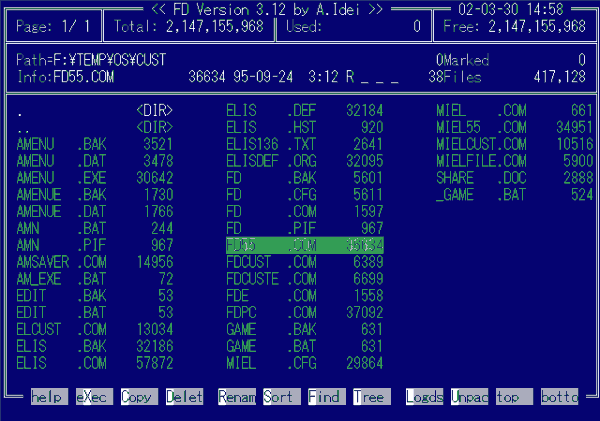
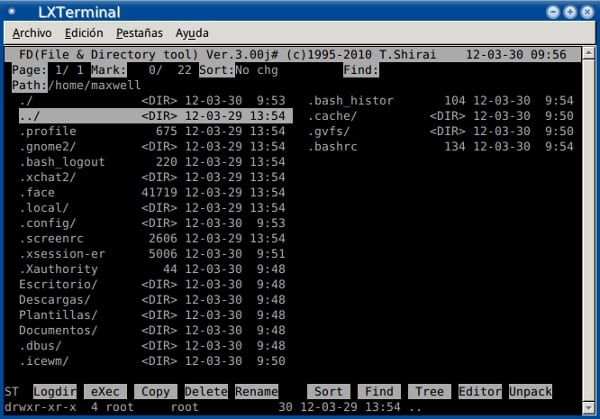
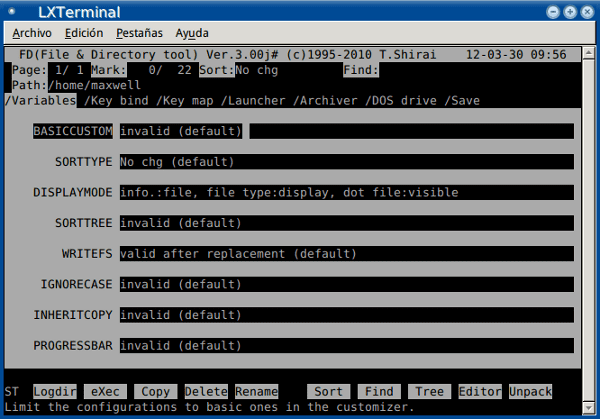
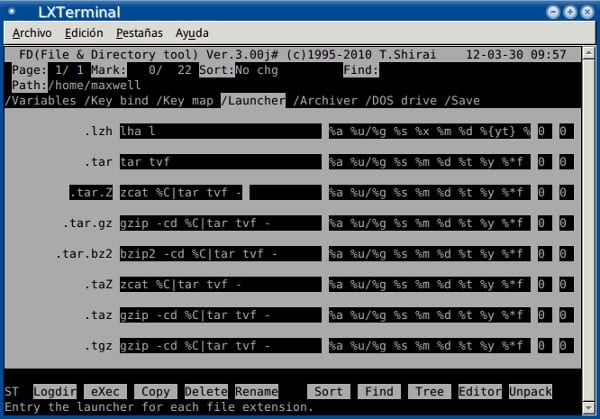
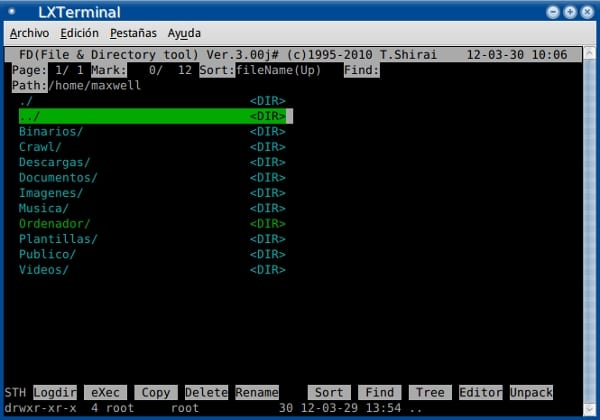
Kiváló poszt, szánok rá időt, hogy elolvassam 😉
Maxwell, a függőségi kritériumon kívül, röviden megemlítené, milyen előnyöket észlelt ebben a fájlkezelőben az MC-vel szemben?
Esetemben egyszerűbbnek tűnik a használata, azon túl, hogy a konfigurációs fájlnak köszönhetően összetettebb parancsokat is adhat, példaként megemlítve, egy olyan fájlban, amelyet régen láttam, láttam olyat, ahol a törlés gombokkal kapcsolták össze a kuka segédprogramot; Ez arra késztette őket, hogy törlés helyett a kukába menjenek. Vagy egy másik, ahol minden alkalommal elkészítették, amikor belépett és megnyit egy fájlt, amelynek hangja volt (via ogg123).
Testreszabhatóbbnak találom, mint az MC, kivéve a színes témákat.
Üdvözlet.
Ja, és hol vannak az ikonok?
Mivel fájlkezelő vagyok szöveges módban, normális, hogy nincsenek ikonjai, egyike vagyok azoknak, akik azt gondolják, hogy az ikonok felesleges gonoszak, ezért használom az FDclone-t.
Üdvözlet.
maxwell (nincs olyan verem, aminek ilyen neve lenne?) nem kell, hogy "olyan formális" legyél. Vicc volt, hogy alkalmanként nevetni kezdtek a jövő kommentátorai, semmi más. Figyelje meg az "ay!" Kifejezés használatát mintha fájna vagy feltételezett zavartság lenne.
Értem, amit mondasz, az a baj, hogy nem tudsz olyan iróniát adni az írásoknak, mint akkor, ha szóban fejezed ki. Ígérem, hogy a hozzászólás előtt átolvasom, hogy képes legyen érzékelni az ilyen vicceket.
Köszönet a tisztázásért.